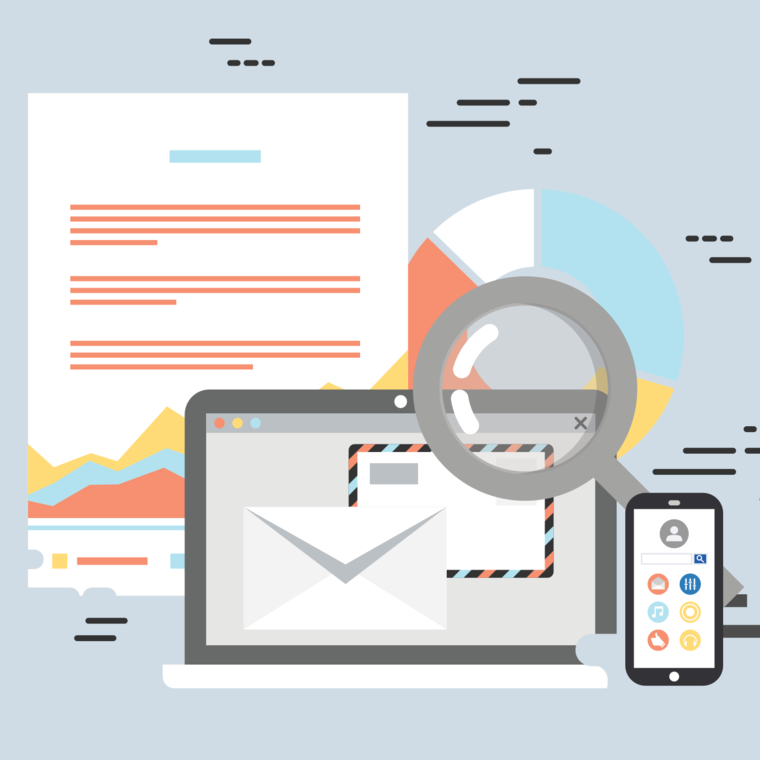※業務連絡:既に今昔文字鏡を使用している方へ※
本ツールで表示した漢字を他の場所で掲載したいけどライセンス的にどうなのか分からない… と思っていて情報源を探しました。ライセンスについてはページ下部に情報をまとめて記載しています。ページは途中まで今昔文字鏡関連ツールを初めて使う方向けに説明していますので不要な場合はスキップしてページ下部を参照してください。
今昔文字鏡とは
今昔文字鏡(こんじゃくもじきょう)は漢字(日本の国字や中国の簡体字、ベトナムのチュノムも含む)や篆書体・甲骨文字といったより古い漢字、西夏文字など10万文字以上の文字を収録したフォントと漢字検索ソフトをセットにした商品です。
それ自体は有料商品ですが、収録されている大部分の漢字を「見るだけ」「個人で使うだけ」であれば無料で文字が見られるツールおよび文字フォントが存在します。
ツールを使うと無数の見たこと無いような漢字や文字たちが一覧で表示されるので飽きずにずっと見ていられます。
また他の漢字紹介サイトでも珍しい漢字を文字鏡番号で紹介していることがあるので、ツールを使って文字鏡番号から元の文字を検索できます。
文字フォントも無料で配布されているので、インストールすれば自分のパソコンで使用する場合は特殊漢字が表示し放題になります。
ツールの見た目は、ツールを開発した文字鏡研究会の公式サイトで閲覧できます。
今昔文字鏡ツール・フォントのダウンロード
ツール名は Mojikyo Character Map で、商品版の今昔文字鏡の漢字検索ツールとは異なり検索機能や詳細な文字情報は無く、文字が部首別に一覧表示・コピーできるだけのツールとなります。
フォントはTTF形式のフォントが49ファイル収録されています。
ツール及びフォントが一つにまとめられた圧縮ファイルが、こちらの公式アーカイブからダウンロードできます。
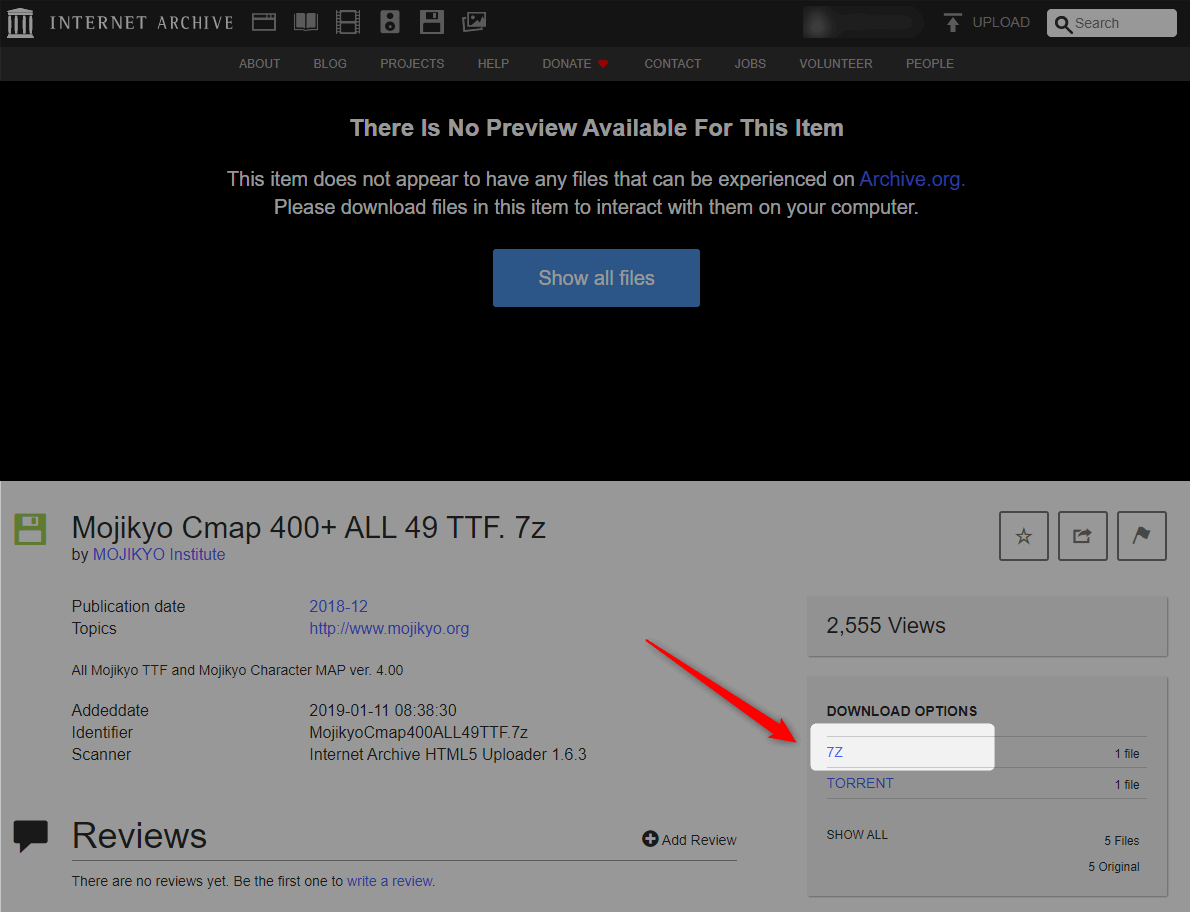
ファイル名は MojikyoCmap400+ALL49TTF.7z です。
ページ右側の DOWNLOAD OPTIONS の部分に「7Z」と書かれたリンクがあるので、それをクリックするとダウンロードが始まります。
ダウンロードが完了したら、MojikyoCmap400+ALL49TTF.7zを解凍します。
※お使いのパソコンでファイルを解凍できない場合は、解凍用のツール (7-Zip) をダウンロードして、それを使って解凍して下さい。
(「7-Zip 使い方」で検索)
ツール自体はインストールが不要な形式ですが、ツール中では文字表示に文字鏡フォントが必要になるのでフォントのインストール作業が必須となります。
フォントをインストールしていない状態でツールを起動すると、と次のように文字が何も表示されません。
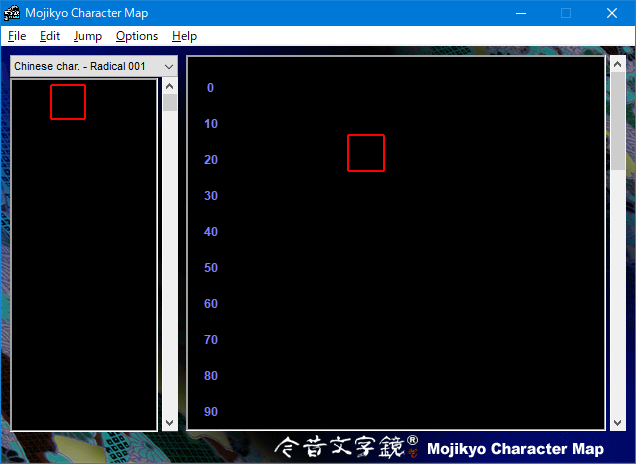
このようにMojikyo Character Map (今昔文字鏡ツール)で文字が表示されない場合は以下に記したフォントのインストール作業を行って下さい。
フォントのインストール
まず解凍したファイル (MojikyoCmap400+ALL49TTF)を開きます。
そして TTF_ALL49 フォルダを開いて下さい。
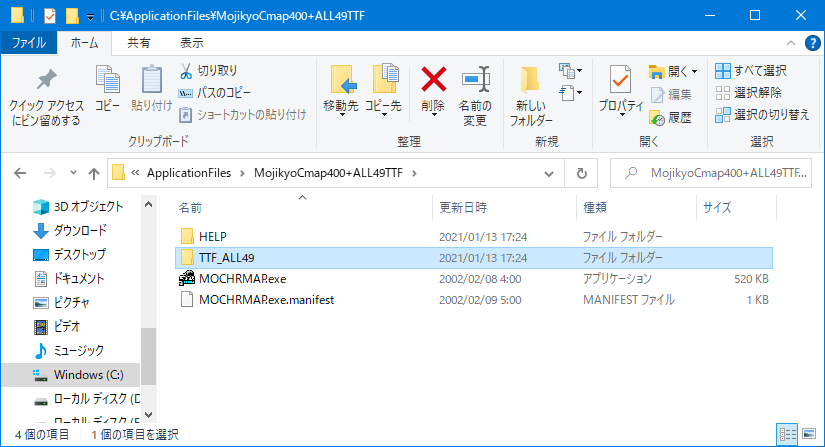
フォルダ中のフォントファイル (Mojikm〇〇.TTF) を全て選択します。
※ファイルの全選択は、ショートカットキー Ctrl + A で可能
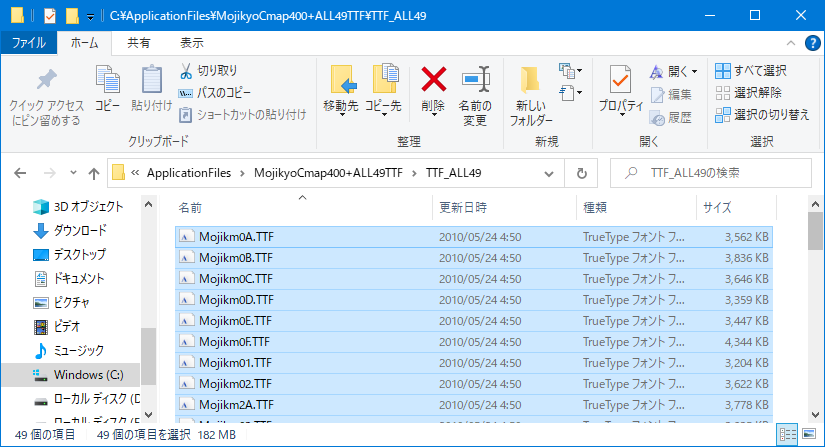
右クリックして、インストール をクリック。
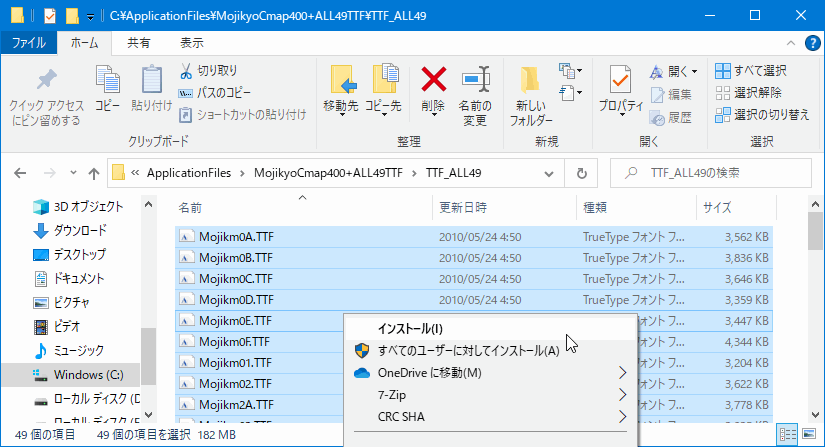
フォントのインストールが始まります。インストールが完了すると今表示されているメッセージが消えます。
※インストール完了時に、特に「完了しました」などのメッセージは表示されません。
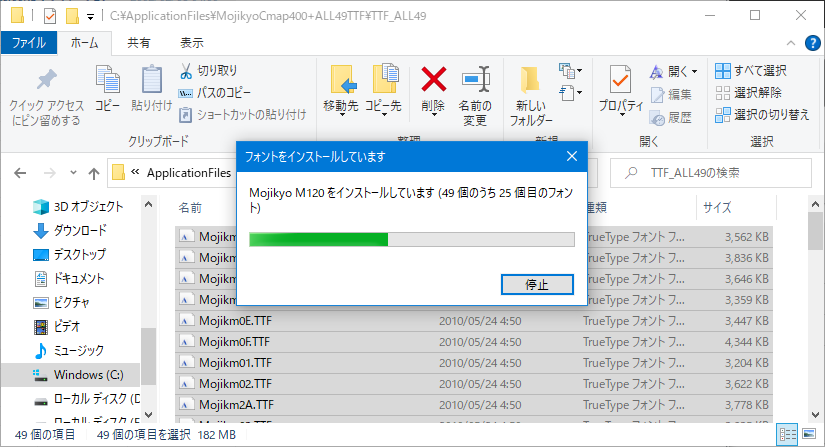
これでフォントのインストール作業は完了です。無事ツールが利用できるようになります。
ほかのアプリケーション (Wordなど) でも文字鏡フォントが使用できるようになっています。
文字鏡キャラクターマップの起動
ツールは解凍したファイル (MojikyoCmap400+ALL49TTF) の MOCHRMAP.exe をダブルクリックして起動できます。
(インストール不要)
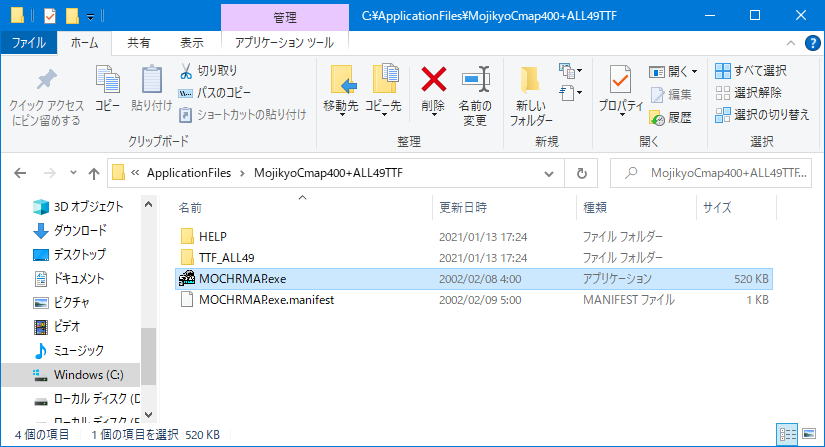
文字鏡キャラクターマップの使い方
公式ヘルプを読めばOK
使い方は公式のヘルプが分かりやすく詳しいです。
メニューバーの Help → Contents をクリックすると、公式のヘルプを表示できます。
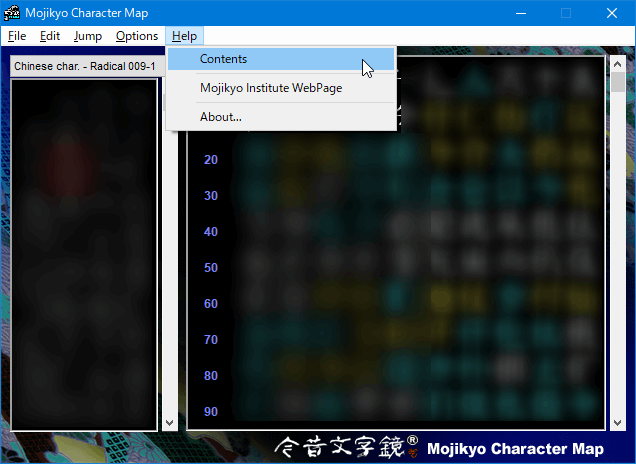
公式のヘルプはオフラインヘルプなので、文字鏡研究会のWebサイトが閉鎖されても閲覧できます。
ヘルプを起動したら英語の文言が書かれたページに移動すると思うので、「In Japanese」のリンクをクリックして日本語の取扱説明書を閲覧できます。
ライセンスの関係上、私のサイトでは文字を勝手に表示することができずぼかしを入れなければならないので、ツールの使い方の画像付き解説は公式ヘルプにおまかせします。
使う前にやっておくべき設定
デフォルトではツールから文字をコピーするたびに「Copied to clipboard」と表示されて煩わしいので、これを非表示にするよう設定を変更します。
メニューの Option → Confirmation message after copying → Disableに変更。
これで文字をコピーするたびにメッセージが表示されなくなります。
※元に戻したいなら Enable に変更。
文字の色分けについて
表示されている文字は黄・青・白に色分けされていますが、色によって文字が利用できる範囲が異なります。
| 文字の色 | 文字の種類 | コピー可否 |
| 黄 | JIS文字 | テキストとしてコピー可能 |
| 青 | Unicode文字 | テキストとしてコピー可能 |
| 白 | 文字鏡独自の文字 | テキストとしてコピー不可能 |
白色の文字は今昔文字鏡が独自に収録した文字なので(普通のPCで使用できる文字範囲である)Unicodeには含まれておらず、したがってテキストとしてコピーすることはできません。
興味深い形の文字を見つけるとコピーしたくなりますが、白色の文字は(Unicode)テキストとしてはコピーできないので、その漢字をGoogleで検索したりメモ帳などにコピペしたりすることはできません。
Unicodeテキストとしてコピーできるのは有色の文字に限ります。
文字のコピー (普通のテキストとして)
文字をどこでも使える (他のアプリケーションでも、メモ帳でも、Google検索でも) 普通のテキスト形式でコピーしたい場合は「Unicode text」として選択文字をコピーします。
方法は次のとおりです。
- コピーしたい文字 (黄・青に限る) をクリックで選択する
- キーボードの Ctrlキー と「U」キーを同時押し
または、面倒ですがコピーしたい文字を右クリックして Select format and copy → Unicode textを押してもコピーできます。
いちいちCtrl+Uのショートカットキーを使うのが面倒なら、文字をダブルクリックするだけでコピーできるように設定できます。
文字を右クリックして、Copy setting by Double-clicking → Unicode textを選択でOK。
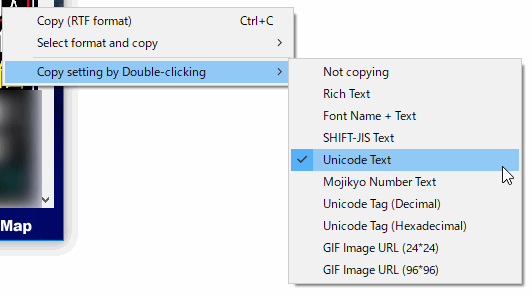
お好みに応じて、ダブルクリックで何をコピーできるかこの項目で自由に設定できます。
文字を画像としてコピー
以前は今昔文字鏡番号から文字のGIF画像を表示してくれるWebサービスが存在したので、そのWebサービス中の画像に直リンクすることで画像形式で文字を表示することができていました。
しかし現在はそのWebサービスが終了してしまったので、文字のGIF画像をサービス経由で表示・コピーすることはできません。
そのためSelect format and copyメニューの「GIF Image URL(24*24)」「GIF Image URL(96*96)」は使い道のない項目になっています。
ちなみに昔も昔で、画像をリンク経由で表示することは自由にできましたが画像自体を転載して自分のサイトに表示するようなことは許可されていませんでした。
※ なお、 この画像をダウンロードして再配布したり、ユーザが管理しているホームページに転載して利用することはライセンス上、禁止されています。ご注意ください。
という文言がヘルプ中 (CMAPTOPJ.HTM) にも記載されています。
文字を文字鏡フォント用にコピー
コピーした文字を文字鏡フォントで表示すれば、他のフォントでは表示できない今昔文字鏡の独自収録文字も表示できます。
方法は次のとおりです。
- コピーしたい文字をクリックで選択する
- キーボードの Ctrlキー と「F」キーを同時押し (※1)
- 文字をWordなど目的のアプリケーションに貼り付ける
- 「フォント名 文字」の形で貼り付けされるので、文字のフォントを「フォント名」のフォントに変更
※1:右クリックメニューの「Font name + Text」でのコピーと同じです。
例えば「人」という漢字を文字鏡フォント用にCtrl+Fキーでコピーします。
Wordに貼り付けすると
なおフォント名の情報が不要なら、Ctrl+Cでコピーすれば「笠」だけコピーしてくれます。
文字鏡番号の表示と検索
今昔文字鏡に収録されている文字一つひとつには文字鏡番号が割り当てられています。
本ツールではその番号から漢字を検索することも、漢字の番号を表示することもできます。
珍しい漢字を紹介するサイトで漢字が文字鏡番号で表示されている場合は、本ツールに文字鏡番号を入力すればその漢字にあたることができます。
特に、今昔文字鏡のGIFリンクサービスが終了してしまった関係で元々漢字が表示されていたはずの場所がリンク切れ表示になっていることが散見されるので、リンク切れURLから文字鏡番号を抜き出して本ツールに入力することで、そのサイトで表示されていた漢字が何であったか知ることができるので有用です。
文字鏡番号の表示
文字鏡番号を調べたい漢字を選択して、メニューの「Jump」をクリックします。
すると選択した漢字の文字鏡番号が6桁でボックス内に表示されます。
なお文字鏡番号を調べたい漢字を選択して「Ctrl+M」のショートカットキーを押すことでクリップボードに文字鏡番号をコピーすることもできます。
例えば「人」なら、Ctrl+M → 貼り付け で &M000344; と貼り付けされます。この 000344 が文字鏡番号です。
文字鏡番号の検索
メニューの「Jump」で出てくるボックスに文字鏡番号を入力してOKを押すと、その番号の漢字まで移動できます。
その他
他に漢字のUnicode番号のコピーなどもできるので、(必要な方は)コピーできる項目をメニューやヘルプを見て確認してみてください。
より詳しい使い方(画像付き)の説明が欲しい場合は公式ヘルプを参照してください。
フォントや文字画像のライセンスについて
私は法的事項に関してド素人なので、こちらに利用規約・ライセンスを調べるにあたって役立ちそうな情報の場所をまとめるだけに留めます。
文字鏡研究会 公式サイト
公式サイト ( http://www.mojikyo.org/ ) で最新情報をご確認下さい。
サイトが閉鎖されている場合はこちらにアーカイブ(魚拓)があります。 ( https://archive.fo/http://www.mojikyo.org/ )
※公式が拒否申告したのか、Internet Archive (Wayback Machine)にアーカイブはありません。
上記のアーカイブは2012, 2016, 2018, 2019年などの古い年のページも保存されているので、かつての利用規約を参照したい場合に確認できます。
サイト中では「本サイトも、遠からず閉鎖する予定です。」と記載されているので、サイトが消えるのも時間の問題かもしれません…。
GIF画像フォントの取り扱いについて
2016年5月7日時点で、以下のような文面が掲載されていました。
文字鏡研究会と株式会社エーアイ・ネットとで、平成21年12月31日に行われた協議の結果、従来、株式会社エーアイ・ネットがmojikyo.gr.jpで試験公開サービスとして提供していたgifリンク画像については、以下のように扱って良いこととなりましたのでお知らせします。
イ:文字鏡フォントの使用条件の範囲であり、かつ、1000個以内の範囲であれば、事前申請なしで、mojikyo.gr.jpからgifリンク用画像をダウンロードし、ユーザ各自のサイト内に設置しても良いこととする。
ロ:上記の画像はユーザ各自がgif,bmp,jpeg,tiff,pngのいずれかであれば、画像フォーマット形式を変更して利用しても良いこととする。なお、拡張子はjpgやtifなどでも構わない。但しsvgなど、これ以外のフォーマットは当面除外する。
ハ:上記イで規定した通り、文字鏡研究会サイト(http://www.mojikyo.org/)へのリンク設置と、バナー設置は必須とする。
出典情報:FrontPage - 文字鏡研究会[Mojikyo Institute] http://www.mojikyo.org/
→2016年5月7日のアーカイブ https://archive.fo/HUY1z#selection-2783.11-2783.24
Gifリンク画像サービスが稼働していた頃は、そのGIF画像をダウンロードして自分のサイトに掲載するのもOKだったようですね。
ただこの文面は現在のサイトには残っておらず、これが現在でも有効なのかどうかは不明です。
Mojikyo Character Map 同梱ヘルプ内の使用許諾
今回の記事でダウンロードしたツール (Mojikyo Character Map) のヘルプの中に詳細な使用許諾が掲載されています。
ツールのメニュー Help→Contentsから閲覧できます。(またはCMAPTOPJ.HTMを直接開く)
Mojikyo Character Mapや今昔文字鏡フォントなどの無償配布ツールは、非営利かつ個人用途での使用は許諾されているようですが、ライセンス無しで業務利用はできないみたいです。
ヘルプファイルから、特に重要そうな2つの規約に飛ぶことができます。
これらの規約は現在のWebサイトには文面が残っておらず、さらにArchive.todayなどのインターネットアーカイブサービスにも魚拓が残っていなかったものです。
「今昔文字鏡」のフォントファイルから任意の字形を切り出して埋めこんだPDF形式等の文書ファイルの利用許諾に関する規定
ファイル名:EMBED_J.HTM
オンラインでの元URL:不明
→ 今昔文字鏡フォントを埋め込んだPDFなどの文書ファイルの利用について規定が掲載
文字鏡フォントセンター
ファイル名:MFC_J.HTM
オンラインでの元URL:http://www.mojikyo.org/html/fontcenter/index.html
→ 今昔文字鏡フォントと今昔文字鏡フォントを利用するためのソフトウェア (Mojikyo Character Map含む) の詳細な利用規約が掲載
現在文字鏡フォントセンターのページ自体が削除されているので、もはやこの利用規約が有効なのかどうかも不明ですがとりあえず情報源としては参考になります。
ライセンスに関して雑感
結局サイトに掲載されていたはずのライセンス条項が突然変更されたり削除されたりといろいろあったようなので、正直現在はどのように利用できるのか不明です…。
危険なので触らないのが吉。
ソフトやフォントは個人で非営利目的で使用する分には問題無さそう(少なくとも著作権法で許されている範囲内なら問題ないはず)なので、おとなしくただ漢字を眺めることだけに使います。
面白い漢字があるからといって、その漢字をスクショしてSNSにアップするような行為は避けたほうが賢明かも。
今昔文字鏡のライセンス問題の回避
肝心な漢字の画像を他人と共有できないとつまらないので、
今昔文字鏡で面白い漢字を見つける → フリーの漢字画像をWebで探す
という流れで、今昔文字鏡フォントを直接使わずに他の人と漢字を共有することを目指します。
グリフウィキの利用
グリフウィキは、明朝体の漢字グリフ (漢字字形) を皆で自由に共有することを目的としたウィキであり、80万以上の漢字グリフが登録されているみたいです。
サイトのデータ・記事のライセンスの項によると、
グリフウィキに登録されているグリフデータおよび記事は、誰もが自由に利用できることとします。あらゆる改変の有無に関わらず、また商業的な利用であっても、自由に利用、複製、再配布することができます。著作者表示も特に制限を設けません。新しいフォントのベースデータとして用いることや、そのままコピーしたものをフォントとして著作物とすることを妨げません。
と自由に利用できる旨が記載されています。
「記事がいかなる形態で改変・利用されることも投稿者は許諾し、以後著作者人格権を主張・行使しないことを了承するものとみなします。」
との記述もあり、著作者人格権の主張・行使すらしないと約束させるほどの徹底ぶりです。
もちろんゼロリスクではありませんが、漢字画像やフォントをローリスクで共有できる貴重な場でしょう。
面白い漢字を共有したくなったら、グリフウィキの グリフを検索する のページから漢字を検索してなんとかたどり着ければOKです!
※ただしライセンスの関係で今昔文字鏡フォントの字形を見てグリフウィキに文字を登録することはできないことになっているので、今昔文字鏡収録文字がグリフウィキに存在するとは限りません。。。
とりあえずグリフウィキでどうにか凌げそうです…!
今昔文字鏡関連ツール
https://www.seiwatei.net/info/index.htm
こちらのサイトに今昔文字鏡関連ユーティリティが複数ありました。
今も残っていはいますがオンラインGIF画像サービスに依拠したツールであるため現在は使えなくなっています。
ただ、何か有用な情報が残っているかもしれないということでリンクだけここに載せておきました。